WhatsApp 웹에 쉽게 로그인하는 방법
로그인 WhatsApp 웹 노트북이나 PC를 통해 WhatsApp의 모든 메시지와 미디어에 액세스할 수 있습니다. 따라서 멀티 태스킹, 과제 수행, 친구와 연락하면서 작업을 자주 하는 분들을 위해 WhatsApp Web을 사용하면 모든 것이 더 쉬워집니다.
하지만 처음 시도하는 사람들에게는 WhatsApp Web.com에 로그인하는 것이 다소 혼란스러울 수 있습니다. 특히 iOS나 Chrome 사용자라면 더욱 그렇습니다.
이 문서에서는 iOS 기기와 Chrome 브라우저 모두에서 WhatsApp Web에 로그인하는 방법에 대한 전체 가이드를 찾을 수 있습니다. 자, 휴대폰을 자주 확인하지 않고도 채팅을 원활하게 진행할 수 있는 실용적인 방법을 살펴보세요!
또한 읽으십시오:
WhatsApp 웹이란 무엇입니까?
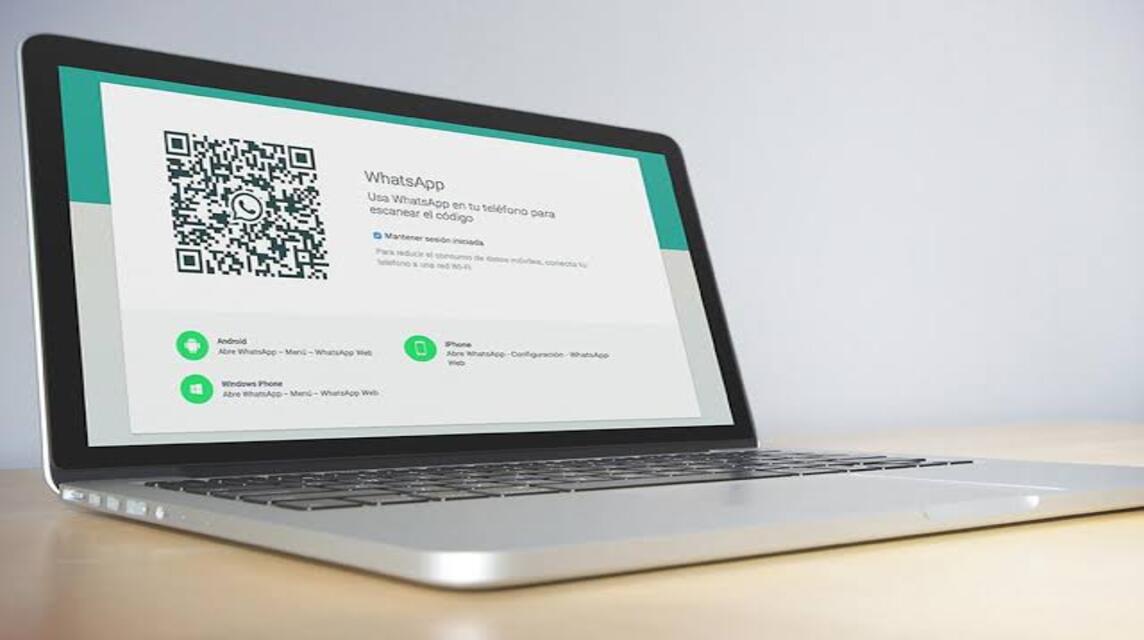
WhatsApp Web은 노트북이나 PC에서 Chrome과 같은 브라우저를 통해 액세스할 수 있는 인기 있는 채팅 애플리케이션인 WhatsApp의 데스크톱 버전입니다. WhatsApp Web을 사용하면 휴대폰에 있는 모든 대화와 파일을 더 큰 화면에서 열 수 있습니다. 이는 멀티태스킹을 원하는 분들, 특히 채팅을 하면서 과제를 자주 수행하는 젊은 분들에게 매우 실용적입니다.
실제로 WhatsApp Web은 새로운 애플리케이션은 아니지만 많은 사람들이 로그인 방법에 대해 여전히 혼란스러워하고 있습니다. 특히 iOS 기기나 Chrome 브라우저를 통해 사용하려는 경우 더욱 그렇습니다. 자, 아래 전체 가이드를 따르세요!
Chrome에서 WhatsApp Web.com에 로그인하는 방법

노트북이나 PC에서 Chrome 브라우저를 사용하여 WhatsApp Web.com에 로그인하는 쉬운 단계는 다음과 같습니다.
Chrome 브라우저 열기
먼저 노트북이나 PC에서 Chrome을 엽니다. Chrome은 더 빠르고 안정적이기 때문에 권장되는 브라우저입니다.
공식 WhatsApp 웹사이트를 방문하세요.
URL 필드에 web.whatsapp.com을 입력하고 Enter를 누르세요. 그러면 페이지에 QR 코드가 표시됩니다.
휴대폰에서 WhatsApp을 열어보세요
휴대폰의 WhatsApp이 열려 있는지 확인하세요. 오른쪽 상단 모서리에 있는 세 개의 점 아이콘을 클릭한 다음 연결된 장치.
QR 코드 스캔
휴대폰의 “연결된 장치” 화면에서 해당 장치를 선택하세요. 장치 연결 Chrome 화면의 QR 코드에 휴대폰 카메라를 대세요. 자동으로 휴대폰의 WhatsApp이 WhatsApp 웹에 연결됩니다.
QR 코드를 성공적으로 스캔하면 Chrome 화면에서 WhatsApp 웹의 채팅과 파일을 즉시 볼 수 있습니다. WhatsApp Web 사용을 마친 후에는 항상 로그아웃하는 것을 잊지 마세요. 특히 공용 컴퓨터나 다른 사람의 컴퓨터에서 접속하는 경우에는 더욱 그렇습니다.
iOS에서 WhatsApp 웹에 로그인하는 방법
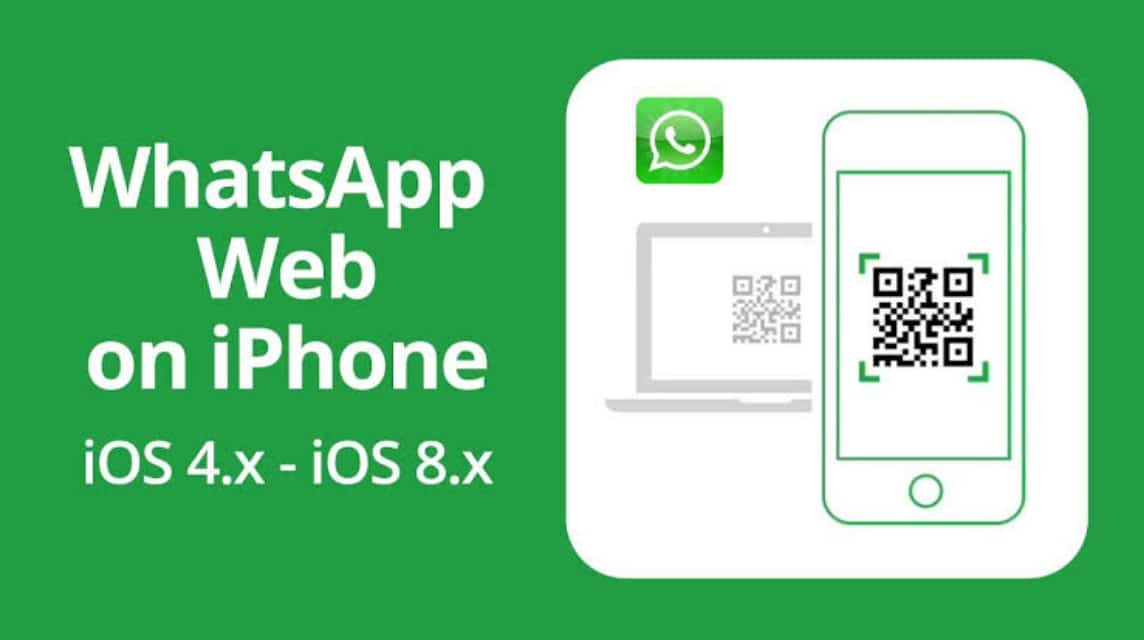
iOS 사용자의 경우 단계가 약간 다르지만 여전히 쉽게 수행할 수 있습니다. iOS에서 WhatsApp Web에 로그인하려면 다음 단계를 따르세요.
사파리 브라우저 열기
먼저 iPhone 또는 iPad에서 Safari 브라우저를 열어야 합니다.
WhatsApp Web.com 방문
- Safari에 web.whatsapp을 입력하세요. 일반적으로 iOS의 기본 보기는 모바일 보기이므로 변경해야 합니다.
- 데스크톱 보기로 변경
- 아이콘을 클릭하십시오 에이 Safari 브라우저 왼쪽 상단에서 선택하세요. 데스크탑 사이트 요청. 이제 QR 코드가 있는 페이지가 나타납니다.
iPhone에서 WhatsApp 열기
그런 다음 iPhone에서 WhatsApp 애플리케이션을 엽니다. 오른쪽 하단에서 설정을 선택한 다음 연결된 장치를 선택합니다.
QR 코드 스캔
iPhone 화면에서 장치 연결을 선택한 다음 Safari에 나타나는 QR 코드에 카메라를 향하게 합니다. 이제 iPhone의 WhatsApp이 WhatsApp 웹에 연결되었습니다.
이렇게 하면 필요할 때마다 iOS 기기에서 WhatsApp Web을 계속 사용할 수 있습니다.
iOS 장치의 WhatsApp 웹 로그인은 일반적으로 모양 변경으로 인해 시간이 조금 더 걸리지만 기능적으로는 Android와 동일합니다.
WhatsApp 웹 사용의 장점
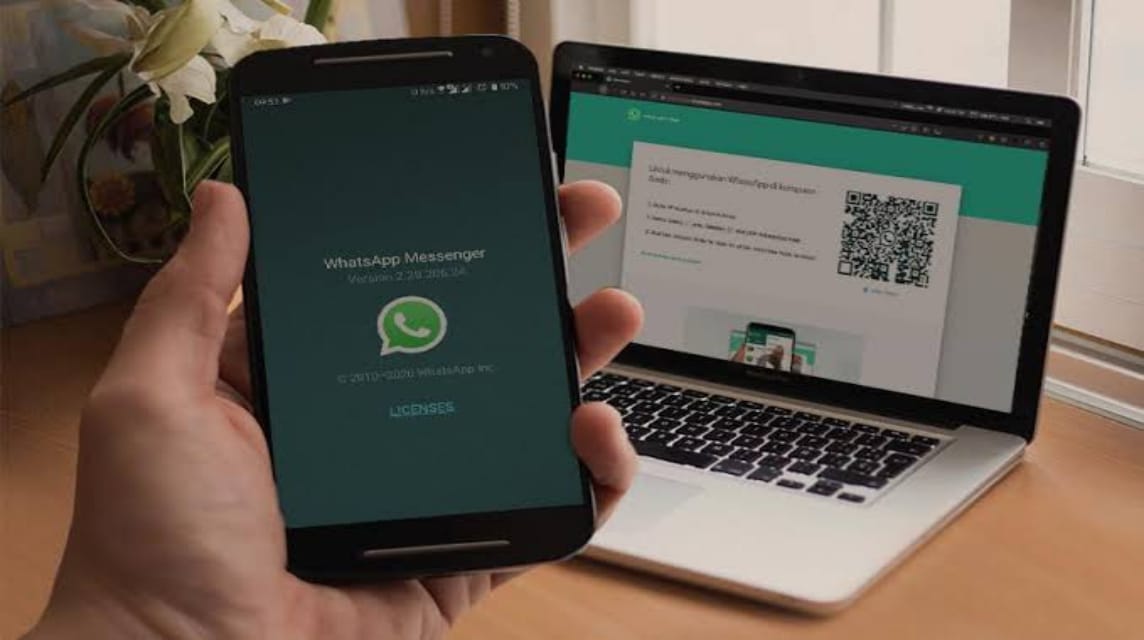
WhatsApp Web.com 로그인에는 여러 가지 장점이 있습니다. 특히 멀티태스킹을 좋아하거나 컴퓨터에서 WhatsApp을 사용해야 하는 사용자에게는 더욱 그렇습니다. 주요 이점은 다음과 같습니다.
멀티태스킹에 더욱 실용적
WhatsApp Web을 사용하면 휴대폰을 앞뒤로 열 필요 없이 컴퓨터 화면에서 직접 메시지를 열고 읽을 수 있습니다. 이를 통해 노트북이나 PC에서 작업, 공부 또는 기타 작업을 수행하는 동안 메시지에 더 쉽게 답장할 수 있습니다.
데스크탑의 실시간 알림
WhatsApp Web을 사용하면 데스크톱에서 직접 메시지 알림을 받을 수 있으므로 중요한 메시지를 놓칠 염려가 없습니다. 이는 특히 프로젝트 작업을 하거나 컴퓨터에서 다른 활동을 하는 경우 매우 유용합니다.
더 빠른 채팅 및 파일 액세스
컴퓨터에서 직접 파일을 다운로드하고 보낼 수 있는데, 이는 확실히 휴대폰보다 빠릅니다. 이 기능은 대용량 문서, 사진, 동영상 파일을 자주 받거나 보내는 경우 매우 유용합니다.
사용하기 쉬운 인터페이스
WhatsApp Web은 휴대폰의 애플리케이션과 유사한 인터페이스를 갖추고 있어 신규 사용자도 쉽게 사용할 수 있습니다. 메뉴와 기능은 매우 직관적이어서 대화, 상태 및 기타 설정에 빠르게 액세스할 수 있습니다.
메시지를 쉽게 보관할 수 있습니다.
WhatsApp Web을 사용하면 대화에서 텍스트나 중요한 데이터를 쉽게 복사하여 컴퓨터에 저장할 수 있습니다. 업무나 학습 목적으로 채팅 내용을 녹음하거나 저장해야 하는 경우 매우 유용합니다.
또한 읽으십시오:
항상 게임 및 기타 다양한 디지털 제품을 충전하는 것을 잊지 마세요. VCGamers 마켓플레이스!













